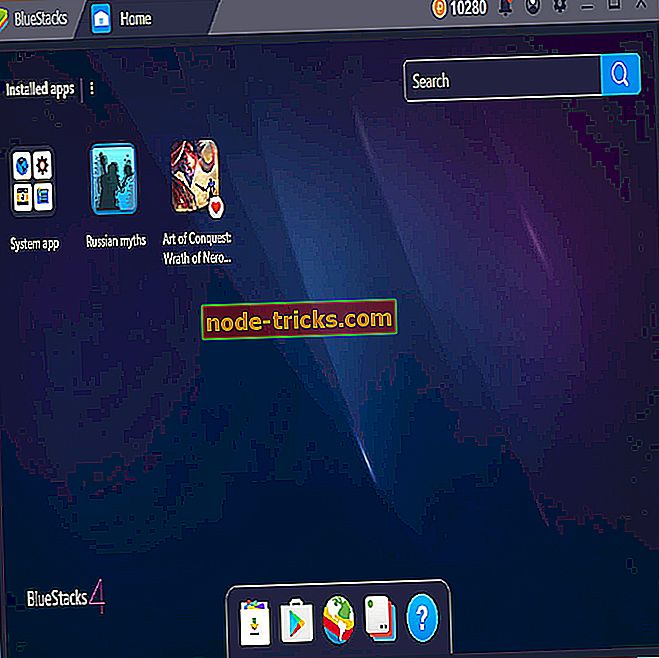ARK: eroare de supraviețuire a evoluat "Serverul nu răspunde" eroare
ARK: Supraviețuirea evoluată este încă în faza de acces timpuriu, cu o mulțime de probleme care trebuie rezolvate înainte de eliberarea ei finală. Cu toate acestea, cu serverul de configurare și funcționare corect, jucătorii pot experimenta deja această aventură unică.
Una dintre problemele pe care le-am avut cu toții în jocul online are de a face cu serverul. Acest lucru este valabil mai ales în cazul jocurilor care conțin multe servere personalizate create de jucători. Ambele au argumentele pro și contra, dar vă sfătuim să vă informați înainte de a începe jocul. Astăzi, vom încerca să rezolvăm problemele serverului enervant și să vă ajutăm să rămâneți la curent.
ARK: serverul Survival Evolved nu răspunde
- Asigurați-vă că serverul este actualizat
- Verificați integritatea jocului
- Dezactivați programele de fundal
- Dezactivați redirecționarea porturilor
- Resetați adaptorul de rețea în Command Prompt
- Utilizați adresa DNS alternativă
- Porniți portul suplimentar
1. Asigurați-vă că serverul este actualizat
Dacă jucați pe un server dedicat, primul lucru pe care ar trebui să-l faceți în caz de eroare este să îl reporniți. Procedând astfel, serverul este actualizat deoarece clientul și serverul se află pe aceeași versiune. Trebuie să știți că jocul este ocazional instabil și uneori singurul lucru pe care îl puteți face este să așteptați următorul patch care ar putea remedia problema.
2. Verificați integritatea jocului
Din când în când, fișierele de instalare ale unui joc pot deveni corupte sau incomplete. Acest lucru poate provoca diverse probleme și conectivitatea serverului nu este o excepție. Prin urmare, trebuie să verificați integritatea jocului pentru a vă bucura de un joc online stabil. Pentru a face acest lucru, urmați aceste instrucțiuni:
- Mergeți la clientul Steam.
- Open Library.
- Faceți clic dreapta pe Arcă: Supraviețuirea a evoluat.
- Deschideți Proprietăți.
- Accesați fișierele locale.
- Alegeți Verificarea integrității fișierelor de jocuri.
- Instrumentul va găsi și înlocui fișierele lipsă sau corupte.
3. Dezactivați programele de fundal
Programele de fundal vă pot încetini lărgimea de bandă sau chiar pot interfera cu jocul. Vă sfătuim să dezactivați temporar programele antivirus și firewall-ul în timpul redării. În plus, este posibil să doriți să adăugați excepția pentru paravanul de protecție Windows.
În multe cazuri firewall-urile blochează conexiunile și vă împiedică să vă conectați la un server dedicat. În plus, este posibil să doriți să opriți descărcarea și să încercați să reporniți routerul și PC-ul.
4. Dezactivați redirecționarea porturilor
Unii utilizatori au prezentat o soluție pentru UPnP IGD. Dacă router-ul dvs. are acest protocol în afară de porturile redirecționate, poate provoca probleme de conectare și probleme de conectare. Vă sfătuim să faceți următoarele:
- Deschideți interfața web a routerului (procedura diferă pentru diferite routere).
- Dezactivați porturile Steam și alte porturi de redirecționare pe care le-ați setat.
- Salvați selecția și reporniți routerul și PC-ul.
- Începeți arhiva: Supraviețuirea a evoluat și a vedea că problema este rezolvată.
După cum au afirmat membrii comunității, această soluție a îmbunătățit considerabil conectivitatea.
5. Resetați adaptorul de rețea în Command Prompt
Puteți utiliza prompterul de comandă încorporat pentru a reporni protocolul winshock al adaptorului de rețea. Acest lucru poate rezolva unele probleme de conexiune cunoscute, deci merită să încercați.
- Accesați Căutare Windows și tastați cmd
- Faceți clic dreapta pe linia de comandă și rulați ca administrator.
- În linia de comandă, resetați resetarea netsh winsock
- După confirmarea repornirii, reporniți computerul.
6. Utilizați adresa DNS alternativă
Problemele frecvente de conectare pot fi rezolvate cu ușurință prin schimbarea adresei dvs. DNS cu una alternativă. Puteți face acest lucru urmând aceste instrucțiuni:
- Faceți clic dreapta pe butonul Start și deschideți panoul de control.
- Alegeți Rețea și Internet.
- Deschideți centrul de rețea și partajare.
- Faceți clic pe Modificați setările adaptorului.
- Faceți clic dreapta pe rețeaua dvs. activă și deschideți Proprietăți.
- Evidențiați Internet Protocol Version 4 și deschideți Proprietăți.
- Faceți clic pe Utilizați următoarele adrese de server DNS.
- Ca adresa alternativă, introduceți 8.8.4.4 (Google DNS).
- Salvați și încercați jocul.
7. Porniți portul suplimentar
Porturile de aburi sunt transmise obligatoriu pentru a putea juca jocuri online. Cu toate acestea, puteți încerca să redirecționați un port suplimentar și să rezolvați problema în acest fel. Acest lucru se poate face urmând această cale:
- Deschideți interfața web a routerului dvs. (procedura de conectare poate diferi de la router la router).
- Deschideți și expediați portul 25147.
- Asigurați-vă că adresa IP este statică prin configurarea acesteia cu DHCP-ul routerului.
- Reporniți PC-ul și încercați jocul.
Adresa dvs. IP trebuie să fie statică sau este posibil să fie necesar să transmiteți portul de fiecare dată când acesta se schimbă. Transmisia dinamică IP și port nu merge bine împreună.
Învelire
Aceste soluții ar trebui cel puțin să rezolvați temporar problemele serverului. Dacă problemele persistă, contactați administratorul de server pentru ajutor suplimentar. Este important să știți că, în majoritatea cazurilor, problema nu este de partea dvs. Cu toate acestea, este important să vă asigurați că configurația dvs. nu este cea de vină.
În cazul în care aveți întrebări sau sugestii, așteptăm cu nerăbdare să le vedeți în secțiunea de comentarii.